Первое включение iphone 5s после покупки. Первоначальная настройка айфона
Не знаете, как активировать купленный iPhone 4, 5, 5s, 6, 6s, 7 самостоятельно, тогда эта статья именно для вас!
Основные функции телефона – прием и передача звонков. И уже потом все остальные возможности: социальные сети, кино, . В целях безопасности пользователей в iPhone имеется особая процедура активации. В итоге смартфон будет привязан к конкретному абоненту, что затруднит действия злоумышленников в случае кражи или потери аппарата. По личному ID коду можно отследить местоположения устройства и даже дистанционно заблокировать его или удалить важные данные, а синхронизация с сотовой сетью позволяет оптимизировать его работу с оператором связи.
Алгоритм активации iPhone
Во время активации на серверы Apple отправляются данные о SIM-карте телефона и проверяется IMSI. Таким образом определяется привязка к конкретному оператору мобильной сети. Если проверка успешна, абоненту приходит код активации сотовой сети.
Активацию нужно проводить заново, если в iPhone был произведен возврат к заводским параметрам, стерты все аккаунты и удален контент, а также при апдейте в iTunes. Если стерты только настройки, то активировать телефон не требуется.
Способы активировать Айфон
Существует несколько способов активировать яблочный девайс.
Активация через iTunes
Подключив телефон к ПК (обязательно через оригинальный кабель) и приложению iTunes, можно активировать его либо введя ID код, либо напрямую, если смартфон новый.
Активация через мобильную сеть
Если на SIM-карте присутствует подключение к интернету, то телефон при включении сделает всю работу самостоятельно, подключившись к серверам компании-производителя и получив нужный код.
Активация Айфона по Wi-Fi
При отсутствии интернета на телефоне, его можно подключить к Wi-Fi, предварительно вставив в него SIM-карту и выбрав страну и язык. Подключившись к интернету, пользователю остается только следовать подсказкам на экране смартфона.
Главное помнить, что для активации обязательно наличие SIM-карты в аппарате. В ранних версиях iPhone, правда, можно было обходить это ограничение, используя недоработки операционной системы, но сейчас эта проблема исправлена.
Немного о блокировке сети
Некоторые телефоны настраиваются под одного конкретного оператора и не работают с SIM –картами других. Если телефон не «залоченный», то он будет работать с любыми операторами связи. Следует учесть это при покупке б\у аппарата и при его первой активации.
Как активировать iPhone ? Или что делать с новым iPhone? Видео.
Поздравляю с приобретением iPhone! Если вам раньше не доводилось пользоваться продукцией Apple, то предвижу ряд вопросов на которые я сам когда-то искал ответы. По этому, здесь я постарался собрать информацию, которая поможет вам в первое время. Своего рода инструкция для новичков как настроить iPhone, и что нужно обязательно сделать после приобретения телефона. Кстати, если у вас есть чеки из магазина на приобретенный айфон, не спешите их выбрасывать, они могут пригодится...
0. Перенос контактов на iphone с другого телефона
Если айфон стал вашим первым телефоном в жизни, то старые друзья никаких проблем не доставят. Для тех, у кого накопилось приличное количество записей в телефонной книге, перенос их в новое устройство может доставить некоторые проблемы. Для автоматического переноса контактов в iPhone с другого телефона есть несколько методов, описанных .1. Создание Apple ID и регистрация в App Store
Без Apple ID со смартфоном практически ничего сделать нельзя, только звонить. Это ваша учетная запись на сервере Apple, которая открывает доступ ко всем возможностям iPhone: установке приложений, резервной копии, обновления прошивки, блокировке в случае потери или краже. По этому, следующим шаг - регистрация Apple ID, и в магазине приложений Apple.Очень важно! Не теряйте данные Apple ID и не раздавайте его всем. Зная данные доступа к вашему Apple ID, можно заблокировать смартфон!
Для разблокировки придется обращаться в службу поддержки Apple. И чтобы доказать ваше законное владение телефоном понадобятся чеки из магазина, которые я рекомендовал оставить... Все приложения купленные на ваш аккаунт App Store будут доступны вам всегда. Я поменял не одно поколение iPhone но Apple ID у меня остался один. Как создать Apple ID можно прочитать . Зарегистрировав аккаунт, вы становитесь официальным пользователем iPhone.
2. Установка iTunes
Раньше без iTunes ничего на iPhone закачать было нельзя. Сейчас появилась возможность обходится без этой программы. Но, если у вас нет домашнего WI-FI, то это единственный способ что-то сделать со смартфоном. iTunes это не только медиаплеер, но и система синхронизации данных с iPhone. Без него не получиться родным способом загрузить на устройство ни музыку, ни фотографии, ни ригтоны. Кроме того, iTunes предоставляет доступ к фирменному онлайн-магазину iTunes Store, позволяя совершать покупки и брать напрокат фильмы. По этому, рекомендую всем новичкам разобраться с этой программой. Скачать последнюю версию можно бесплатно с сайта Apple . После этого подключите телефон к компьютеру через родной USB шнур. Компьютер распознает устройство и запустит приложение iTunes. Теперь вам нужно будет сконфигурировать свой профиль и задать название для устройства и настройки. В последствии их можно будет всегда поменять. В управлении айтюнс не очень удобен. Это худшее что придумали в Apple. Но со временем все привыкают. Теперь можно создать медиатеку и . Так же открыт доступ к фото галерее и телефонной книге. Настройка iPhone в этой программе пункт важный но не обязательный. Без него не обойтись, если вы хотите загружать на телефон свою музыку, фильмы и рингтоны.3. Установка приложений на iPhone
Теперь, когда у вас есть аккаунт в App Store, вы можете попробовать установить какую-нибудь бесплатную программу. Вот . В аппсторе часто проходят распродажи или даже раздача программ, последние актуальные предложения всегда можно найти . Информация о всех ваших покупки в магазине хранится на серверах Apple, и даже если вы случайно стерли программу, или случилось что-то страшное обнулившее все содержание вашего телефона. У вас всегда остается возможность восстановить содержание, еще раз загрузив программу из магазина. Удалить программу можно нажав на пару секунд значок. Иконки станут дрожать а рядом с ними появится крестик удаления.4. Настройка почты
Настройка почты детально изложена . Рекомендую синхронизировать вашу телефонную книгу с телефонной книгой Google Для этого на сервере гугл нужно завести почтовый аккаунт. Почему именно Google? В отличие от OutLook он не зависим от компьютера, и в отличие от iCloud не зависит от Apple. К тому же, если вам нужно перенести контакты со своего старого телефона, или наоборот, закинуть адресную книгу на другой телефон то через google это сделать будет значительно проще. Утилиты многих производителей поддерживают этот формат.5. Сеть Wi-Fi
Если у вас дома еще нет точки wi-fi, то стоит об этом позаботится. Это даст вам свободу от компьютера и iTunes. Устанавливать программы можно через приложение App Store прямо из телефона. А в последней версии прошивки можно синхронизировать музыку и обновлять операционку прямо по wi-fi, даже не подключая iPhone к компьютеру. Выбрать точку и настроить телефон для работы с ней не сложно. В интернете много информации по wi-fi роутерам и конфигурации сети. Вот статья по настройка домашней wi-fi сети и .6. Видео в iPhone
Чтобы загрузить и посмотреть фильмы на iPhone, нужно сначала перевести видео в формат Quik time. Сейчас существует много программ - кодеров. Вот список . Также можно воспользоваться одной из программ которые перекодируют видео непосредственно на телефоне. Вот подборка приложений чтобы7. Установка рингтонов
Тем кого не устраивает мелодии звонков могут установить собственные рингтоны. Вот как сделать рингтон самим.8. iPhone как внешний диск
Можно использовать телефон как флешку. Подключив iPhone к компьютеру вы увидите что у вас появился внешний диск. Только чтобы на другом компьютере считать информацию, нужно чтобы iTunes был установлен и там. В AppStore есть специальные программы которые позволяют это делать без iTunes.9. Полезные приложения на iPhone
Самые лучшие приложения для iPhone собраны . Список лучших игр .10. Инструкция для iPhone
разных поколений в PDF формате находятся здесь. Ответы на многие вопросы связанные с использованием телефона и детальная настройка iPhone подробно изложена в этих книжках с картинками. Ну вот, это минимальная информация для того, чтобы начать общаться с iPhone на ты. Со временем вы услышите слово " ", но эта тема уже значительно серьезнее. И в завершение рекомендую обратить внимание на общие аккаунты, доступ к которым сейчас предоставляют многие. Это вполне официальный способ установить на телефон необходимые платные программы. На нашем сайте тоже работает для iPhone.Каждый новый телефон, в том числе и Айфон 5s, 4s, а также все другие его модели, нуждаются в первоначальной настройке. Проделать рассматриваемую операцию могут сотрудники сервисного центра, но за это им придется заплатить немаленькую сумму денег, хотя операция, на самом деле, не является сложной, и не требует никаких особых навыков, умений и приспособлений. Настройка iPhone 5s, 4s и всех иных моделей осуществляется довольно легко, сделать это можно самому в домашних условиях. Всё, что вам для этого необходимо, это быть внимательным, иметь малейшие сведения об использовании смартфона и чётко следовать инструкции.
Последовательность настройки
Во время первого запуска нового Айфона, перед тем как на дисплее вы увидите рабочий стол iOS, вам потребуется провести его начальную настройку, которая включает в себя следующие операции:
- Устройство необходимо подсоединить к беспроводной сети (но это не обязательное требование).
- Провести включение либо отключение службы геолокации (данный шаг на Айфоне не получится пропустить, необходимо будет определиться с выбором).
- Настроить Айфон 5s, 4s, а также его другие вариации, как новый либо же восстановить из резервной копии, которая была ранее сохранена в iCloud или на локальном ПК.
- Абоненту также потребуется ввести личный Apple ID либо же создать новую учётную запись (данный шаг можно пропустить).
- После этого нужно будет принять «Условия использования» (данный пункт обязательный к выполнению).
- Потом нужно создать отпечаток пальца. Сделать это можно через Touch ID, а также нужно задать пароль блокирования (провести настройку можно немного позже).
- Кроме того, следует определиться с тем, отправлять или нет данные диагностики, а также эксплуатации Apple.
А теперь рассмотрим каждый пункт более подробно.
Выбор сети Wi-Fi
При условии, когда вы пребываете на территории, где действует беспроводная сеть, вам необходимо подключить свой Айфон 5s, 4s либо другую модель к Wi-Fi сети. Благодаря этому вам откроются возможности восстановления мобильного аппарата из запасной копии, которая сохранена в iCloud (данный совет не поможет, если вы впервые пользуетесь Айфоном).

Геолокация
Этот пункт предусматривает выбор между включением либо отключением службы геолокации, при помощи которой «Карты», а также подобные им приложения, могут собирать данные о графическом местонахождении хозяина Айфона 4s, 5 и других моделей.
Следует обратить внимание на тот факт, что подобные службы геолокации предоставляют возможность отслеживания украденного либо же потерянного гаджета в программе «Найти iPhone» с иного аппарата или при помощи iCloud. Поэтому лучше подключить рассматриваемые службы, это может спасти ваше устройство в будущем.
![]()
Включить службы абонент может в любое время, когда захочет. Для этого ему необходимо зайти в «Настройки», там перейти в раздел «Приватность», после чего открыть пункт «Службы геолокации».
Тем временем отключение данных служб позволяет продлить время функционирования Айфона от одного заряда батареи. Огромным плюсом служб геолокации является то, что их можно отключить только для определённых служб смартфона.
Настройка гаджета как нового или восстановление данных
Продолжится настройка iPhone экраном, где абоненту поступят предложения о настройке его Айфона 5s, 4s, или какой-то другой модели как нового аппарата, либо же провести восстановление из резервной копии, которая была ранее сохранена в iCloud, либо же на локальном диске.
Если Айфон 4s новый, то восстановление из копии вам не актуально. В противном случае данный вариант можно использовать. Провести восстановление гаджета из резервной копии можно даже без подключения телефона к ПК (при помощи iCloud).

Apple ID
Следующим действием абоненту будет предложено настраивание учётной записи Apple ID. Абонент имеет право войти под уже существующим Apple ID (при условии, если он ранее проводил его регистрацию), либо создать новый аккаунт, но также, данный этап можно пропустить.
Зарегистрировать Apple ID абонент может непосредственно с Айфона во время настройки, либо же позже при помощи программы под названием APP Store, а также меню «iTunes Store, App Store» в настройках мобильного аппарата 5s, 4s, 4, 6, а также его прочих версиях.
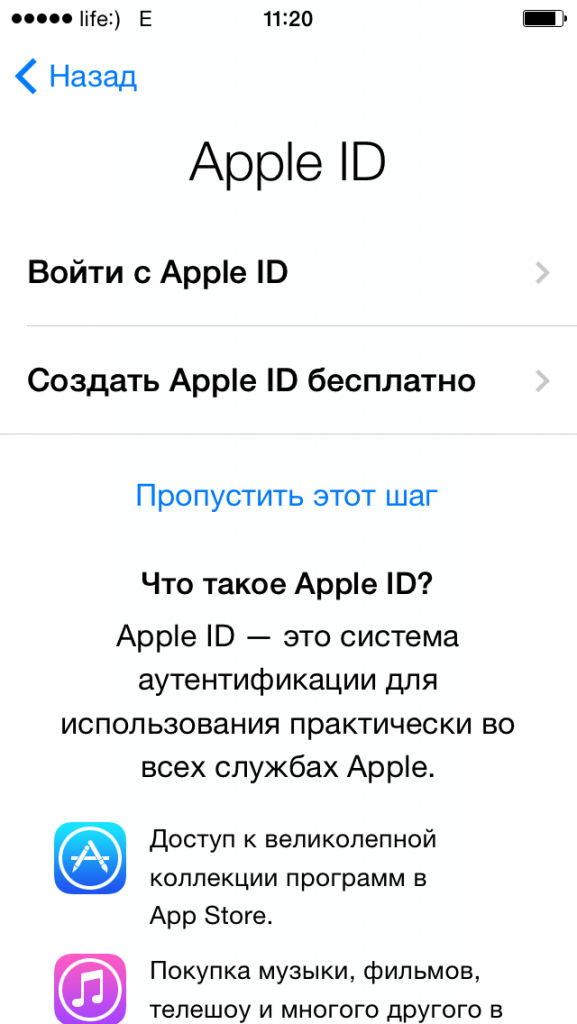
Условия эксплуатации
Далее обладателю нового Айфона понадобится подтвердить соглашение с условиями использования, а также принять пользовательское соглашение. Если этого не сделать, у вас не будет возможности закончить настройку и пользоваться Айфоном.

Touch ID и пароль
При помощи предпоследней настройки абонент может создать отпечаток своего пальца. Сделать это можно через программу Touch ID (действует только для Айфонов 5s, а также всех будущих iOS-устройств со сканером, расположенном в кнопке «Домой») и применять его для разблокирования аппарата, а ещё автоматизации в App Store.

Если же у вас не получиться разблокировать Айфон при помощи отпечатка, будет предложен вариант осуществить это паролем блокировки. Данный пункт тоже не обязательно выполнять, так как проделать всё это можно когда угодно в настройках Айфона.
Диагностика
Последним действием абоненту потребуется определиться с выбором того, хочет ли он посылать диагностические данные в Apple, либо же воздержится от данной операции.

Чтобы наконец-то закончить процесс настройки нового Айфона, пользователю необходимо кликнуть по кнопке «Начать работу». После этого шага первоначальная настройка вашего Айфона 5s,4s или его другой модели завершена.
Момент, когда на дисплее смартфона вы увидите рабочий стол, свидетельствует о том, что устройство полностью готово к работе.
Ещё раз следует обратить внимание на тот факт, что все параметры первичной настройки не обязательно устанавливать сразу же после приобретения Айфона, так как сделать это можно уже на более позднем этапе использования мобильного устройства в меню «Настройки».
